Autor:
Randy Alexander
Datum Stvaranja:
1 Travanj 2021
Datum Ažuriranja:
1 Srpanj 2024
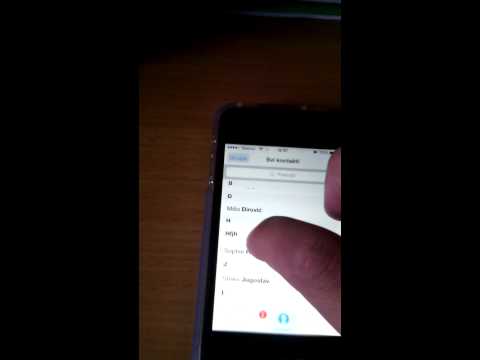
Sadržaj
Vaš iPhone pohranjuje puno podataka o vašim kretanjima. Ti se podaci obično koriste za pojednostavljivanje stvari, poput praćenja web mjesta koje ste posjetili ili pronalaska propuštenog poziva. Ako se bojite da će netko vidjeti stvari koje ne biste trebali, možete izbrisati povijest nekih ili svih usluga na vašem iPhoneu.
Koraci
Metoda 1 od 7: Povijest pregledavanja Safarija
Otvorite Postavke. Povijest pregledavanja obrisat ćete u odjeljku Postavke, a ne u aplikaciji Safari. Iako se može izbrisati iz aplikacije Safari, ne može ukloniti automatske unose ili kolačiće. Brisanjem povijesti pregledavanja iz odjeljka Postavke pobrinut ćete se da se sve očisti.

Pomaknite se prema dolje i pritisnite select "Safari.’ Vidjet ćete u 5. grupi opcija.
Pomaknite se prema izborniku Safari i kliknite "Obriši povijest i Podaci o web mjestu " (Obriši povijest i web podatke). Pojavljuje se prozor u kojem se traži potvrda.
- Ako je gumb zasivljen, morate onemogućiti ograničenja web mjesta. Vratite se na izbornik Postavke i odaberite "Ograničenja". Unesite kôd ograničenja i odaberite "Web stranice". Odaberite "Sve web stranice" da biste omogućili brisanje povijesti. Bez ograničenog koda ne možete brisati povijest.

Potvrdite da želite izbrisati povijest. Izbrisat će se povijest pregledavanja, predmemorija, automatsko popunjavanje i kolačići na Safariju. Također se briše i povijest pregledavanja na bilo kojem uređaju na koji ste prijavljeni svojim iCloud računom. oglas
Metoda 2 od 7: Povijest pregledavanja Chromea

Otvorite aplikaciju Chrome. Ako upotrebljavate Chrome na svom iPhoneu, povijest pregledavanja možete izbrisati izravno iz aplikacije.
Pritisnite gumb Izbornik (⋮) i odaberite "Postavke" (Uspostaviti). Možda ćete se morati pomaknuti prema dolje da biste pronašli ovu stavku.
Kliknite opciju "Privatnost". Pojavljuje se novi izbornik s puno mogućnosti resetiranja.
Kliknite "Obriši povijest pregledavanja" da biste obrisali povijest. Morate potvrditi njihovo brisanje.
Kliknite "Obriši sve" da biste očistili svu svoju povijest pregledavanja. Ovo je akcija brisanja sve povijesti, noćne memorije, web podataka i kolačića.
Odaberite "Obriši spremljene podatke automatskog popunjavanja obrasca" da biste uklonili sve podatke o automatskom popunjavanju. oglas
Metoda 3 od 7: Povijest poziva
Idite na aplikaciju za pozivanje. Možete izbrisati povijest poziva da biste uklonili sve pozive s popisa Nedavno.
Odaberite karticu "Nedavno". Ovo je kartica koja prikazuje popis nedavnih odlaznih i dolaznih poziva.
Odaberite "Uredi" u gornjem desnom kutu zaslona. Uz svaki poziv u odjeljku povijesti pojavit će se crveni znak minus.
Kliknite crveni znak minus da biste izbrisali stavke jednu po jednu. Kliknite znak minus pored svake stavke koju želite izbrisati.
Dodirnite "Obriši" da biste odjednom izbrisali sve pozive. Ako želite očistiti cijeli popis, kliknite "Očisti" u gornjem lijevom kutu zaslona. Ovaj se gumb pojavljuje tek nakon što odaberete "Uredi". Svi pozivi na popisu nedavnih bit će izbrisani. oglas
Metoda 4 od 7: iMessage povijest
Otvorite aplikaciju Poruke. Tekstne poruke možete izbrisati pomoću aplikacije Messages.
Pritisnite gumb "Uredi". Gumb je u gornjem lijevom kutu zaslona.
Odaberite svaki razgovor koji želite izbrisati. Označite okvir koji odgovara svakom razgovoru koji želite izbrisati. Možete odabrati više chatova odjednom.
Odaberite "Delete" nakon odabira. Cijeli odabrani razgovor izbrisat će se bez potvrde.
Promijenite postavke povijesti poruka. Prema zadanim postavkama, Poruke će trajno spremati poruke. Te postavke možete promijeniti da biste poruke spremali 1 godinu ili 30 dana kako biste oslobodili memoriju i smanjili gužvu:
- Otvorite Postavke.
- Odaberite "Poruke".
- Odaberite "Keep Messages".
- Odaberite koliko dugo želite sačuvati poruku. Aplikacija će automatski izbrisati poruke koje premašuju vrijeme pohrane nove postavke.
Metoda 5 od 7: Povijest tipkovnice
Otvorite Postavke. Ako se želite riješiti riječi dodanih u auto-ispravni rječnik vašeg iPhonea, to možete učiniti u Postavkama.
Odaberite "Općenito" (Općenito). Prikazat će se popis općih iPhone opcija.
Pomaknite se prema dolje i odaberite "Poništi" (Resetiraj). Pojavljuje se puno opcija resetiranja.
Odaberite "Poništi rječnik tipkovnice" (Resetiranje rječnika tipkovnice). Od vas će se tražiti da potvrdite.Sve prilagođene riječi koje spremite bit će izbrisane. oglas
Metoda 6 od 7: aplikacija Google pretraživanje
Otvorite aplikaciju Google. Ako za pretraživanje koristite aplikaciju Google, povijest pretraživanja možete izbrisati izravno u aplikaciji.
Dodirnite ikonu zupčanika u gornjem lijevom kutu zaslona. Ovo će otvoriti izbornik Postavke.
Pomaknite se prema dolje i odaberite"Privatnost.’ Vidjet ćete trenutni aktivni račun.
Kliknite opciju "Pregledavanje". Odjeljak "Povijest" pojavit će se na vrhu stranice.
Odaberite "Obriši povijest na uređaju" da biste izbrisali povijest pretraživanja. Napominjemo da se time briše samo povijest pretraživanja u aplikaciji. Pretraživanje je i dalje pohranjeno na aktivnom Google računu. oglas
Metoda 7 od 7: Izbrišite sve podatke
Pomoću ove opcije želite izbrisati sve podatke s iPhonea. Evo kako izbrisati svu povijest i podatke s telefona, morat ćete resetirati telefon od početka nakon završetka postupka.
Idite na Postavke. Ako ste sigurni da želite izbrisati sve sa svog iPhonea, idite na Postavke.
Odaberite "Općenito". Pojavit će se opće postavke iPhonea.
Pomaknite se prema dolje i odaberite "Poništi". Pojavit će se opcija resetiranja uređaja.
Odaberite "Izbriši sav sadržaj i Postavke " (Izbriši sav sadržaj i postavke). Od vas će se tražiti da potvrdite da želite sve izbrisati.
Pričekajte da se iPhone resetira. To će potrajati dugo.
Postavite iPhone. Nakon završetka postupka postavljanja bit ćete preusmjereni na početno postavljanje. Morate ponovo postaviti telefon ili ga vratiti s iTunes ili iCloud sigurnosne kopije. oglas



